Automatisation de workflow : Kantree accélère
Dans une version précédente, nous avons introduit un certain nombre de règles permettant de gagner du temps dans Kantree : actions automatisées et tâches récurrentes. Avec cette mise à jour du produit, nous allons encore plus loin dans l’automatisation des flux de travail.
Le système d’automatisation amélioré est conçu pour déclencher des actions sur une grande variété d’événements et vous permet de créer des workflows complexes. C’est comme donner des super pouvoirs à votre espace de travail.
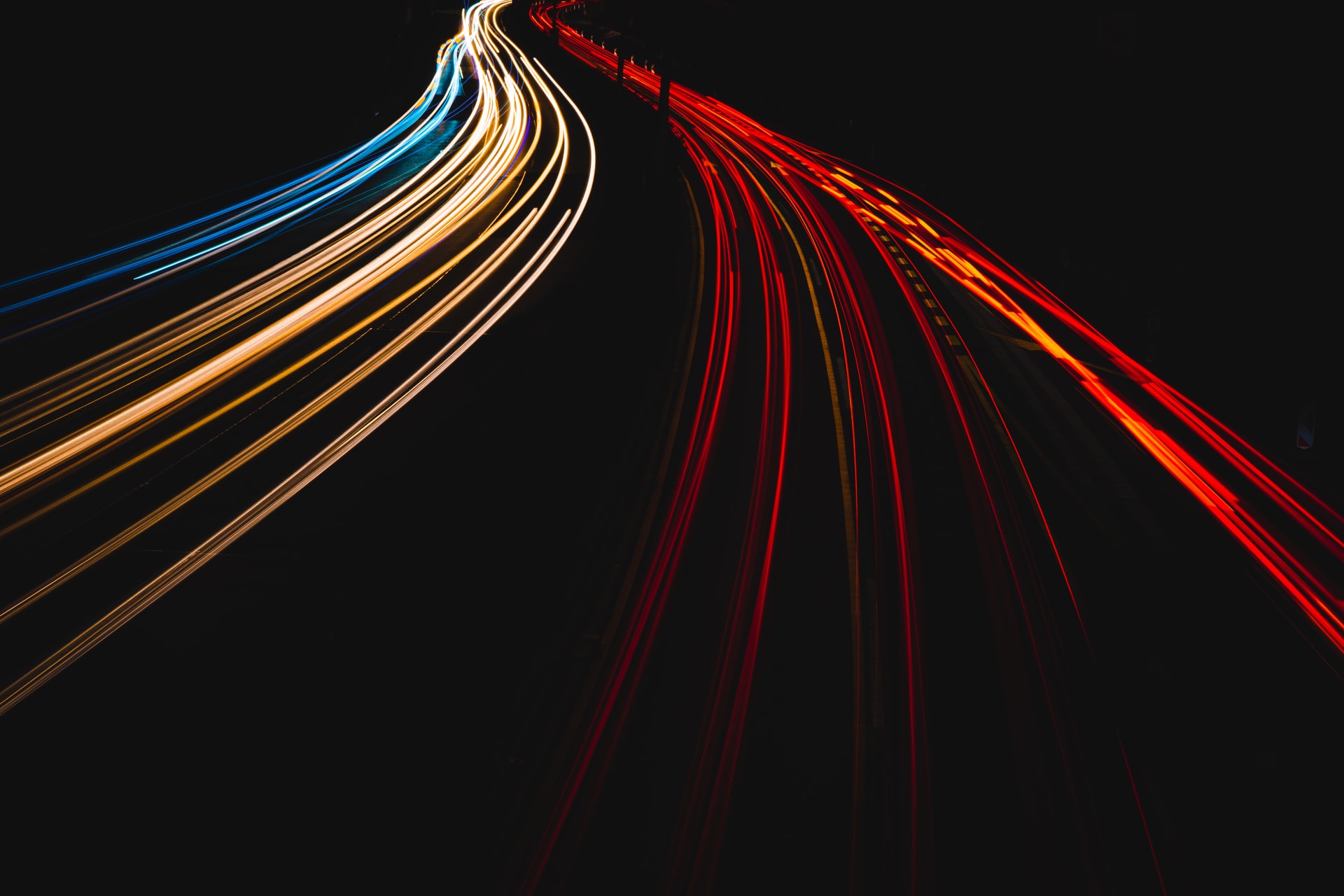
Examinons de plus près les changements et les nouveaux outils: une vue centrale pour les automatisations, des chaînes d’actions et des règles conditionnelles. Mais d’abord…
Que sont les automatisations de workflow ?
Ce sont des actions qui vous font gagner du temps dans votre flux de travail, par ex. un tableau kanban, et qui ne se produisent que lorsqu’elles sont déclenchées selon des règles prédéfinies. En d’autres termes, ce sont des commandes automatisées pour votre workspace.
Vous pouvez ne configurer qu’un seul couple déclencheur/action ou plutôt enchaîner plusieurs actions pour créer une série de commandes. L’objectif est d’automatiser les tâches banales ou répétitives et de vous laisser plus de temps pour vous concentrer sur un travail à haute valeur ajoutée.
Par exemple, lorsqu’une carte dans votre workflow Kanban est déplacée de la colonne « En cours » vers « Pour examen », vous pouvez automatiser l’envoi d’une notification à la personne responsable au lieu de saisir un e-mail à chaque fois.
Les automatisations se déplacent vers la barre latérale du workspace
Tout comme les vues et les formulaires de projet, les automatisations se retrouvent désormais dans la barre latérale du projet sur le côté gauche de votre workspace, facilement accessibles où que vous soyez dans le projet (elles étaient auparavant attachées à des groupes, par exemple le menu des colonnes dans un tableau kanban).
La page d’automatisation est un hub où vous pouvez créer, modifier et supprimer des règles d’automatisation. Il vous donne également un aperçu de toutes les actions automatiques en place, en moins de clics.
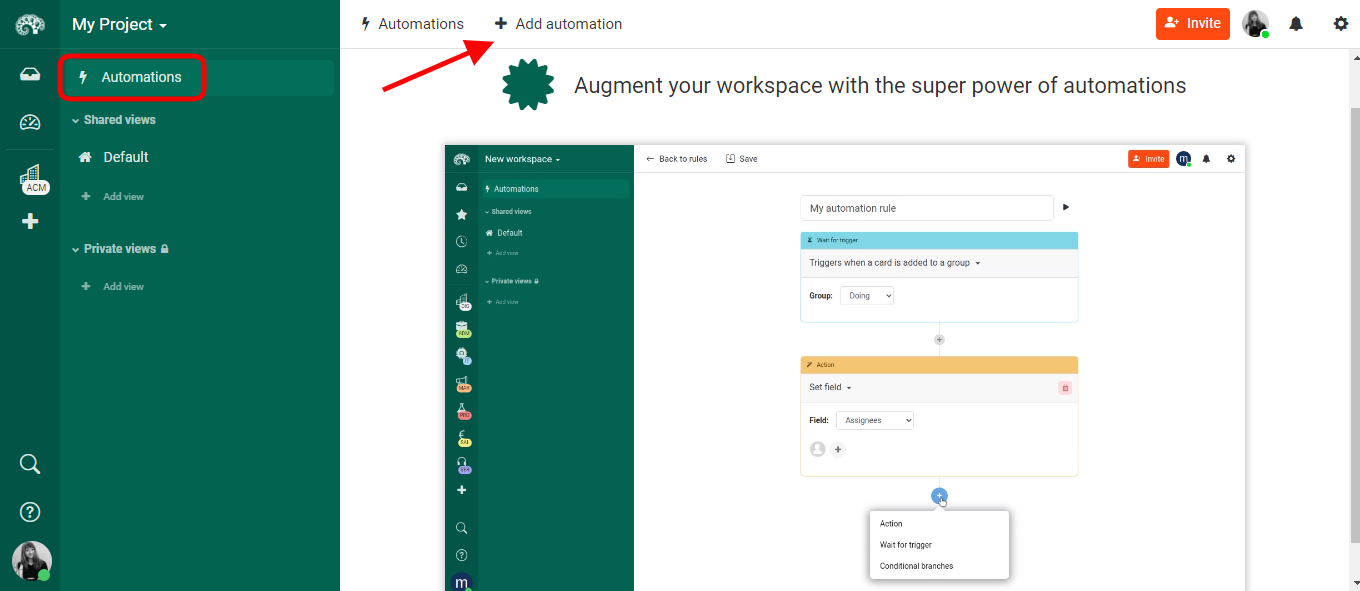 Nous avons ajouté une page d’automatisation à la barre latérale du workspace. Il s’agit désormais d’un emplacement central pour afficher, ajouter et modifier des règles d’automatisation.
Nous avons ajouté une page d’automatisation à la barre latérale du workspace. Il s’agit désormais d’un emplacement central pour afficher, ajouter et modifier des règles d’automatisation.
Nouveaux déclencheurs d’action automatique ajoutés
Nous avons ajouté de nouveaux déclencheurs et actions au système (voir ci-dessous), afin que vous disposiez d’un large éventail de possibilités d’automatisation de vos workflows.
Pour créer des règles, accédez à la page d’automatisation et cliquez sur « Ajouter une automatisation » en haut. Choisissez un déclencheur, puis cliquez sur l’icône ➕ pour voir les actions disponibles (ou les branches conditionnelles, plus de détails plus loin). Une fois terminé, cliquez sur « Enregistrer » et votre règle sera active (si plus tard vous souhaitez la mettre en pause, cliquez sur le bouton de lecture à côté de la règle).
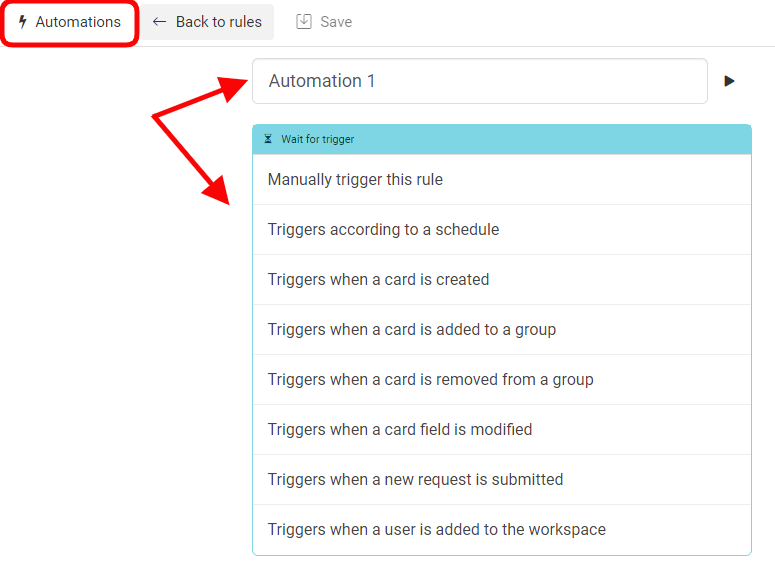 Les nouveaux déclencheurs vous offrent un large éventail d’options pour l’automatisation des processus.
Les nouveaux déclencheurs vous offrent un large éventail d’options pour l’automatisation des processus.
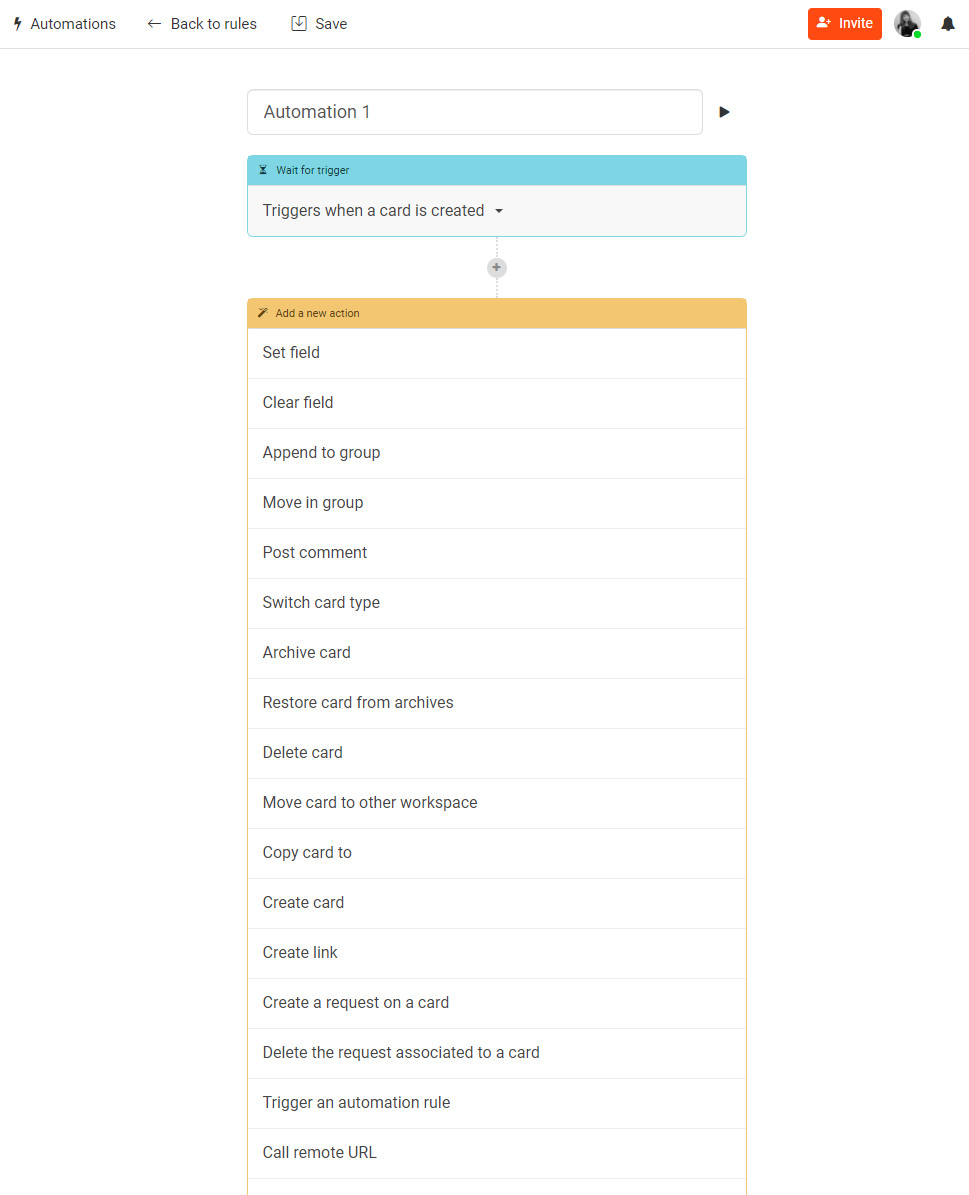 Pour créer des règles d’automatisation, associez un déclencheur à une action de la liste.
Pour créer des règles d’automatisation, associez un déclencheur à une action de la liste.
Regardez notre courte vidéo pour voir ces nouveaux outils en action. Dans cet exemple, nous montrons comment créer une automatisation lorsqu’une nouvelle requête est soumise.
Chaînes d’actions pour des workflows complexes
Avec cette version, nous avons également retravaillé les chaînes d’action. Vous pouvez désormais créer une série de règles d’automatisation de manière plus visuelle, en combinant déclencheurs et actions.
Pour mieux vous le représenter, il s’agit de créer un arbre de règles : événement -> condition -> action. L’arborescence permet de lier plusieurs actions entre elles. Une carte de votre workflow n’entrera dans l’arbre qu’en étant concernée par le premier événement.
Exemple : lorsqu’une carte de votre tableau kanban est déplacée vers la colonne « Faire », vous pouvez automatiquement affecter un coéquipier à cette tâche (comme mentionné précédemment). Avec les chaînes d’actions, vous pouvez automatiser davantage le processus en ajoutant plus de commandes. Par exemple, à la date d’échéance de la carte, celle-ci sera marquée comme « Terminé ».
Plus de puissance pour vos workflows avec l’option « Attendre un événement déclencheur »
L’automatisation ne signifie pas que votre espace de travail perd sa touche humaine ! La possibilité d’ajouter des règles avec des déclencheurs supplémentaires pendant le workflow vous permet d’attendre les actions de l’utilisateur pour continuer une règle. Cela se fait avec « Attendre un événement déclencheur ». Par exemple, vous affectez une personne à une carte à l’aide de l’automatisation puis attendez que cette personne effectue une action (par exemple, ajouter un label) pour continuer automatiquement.
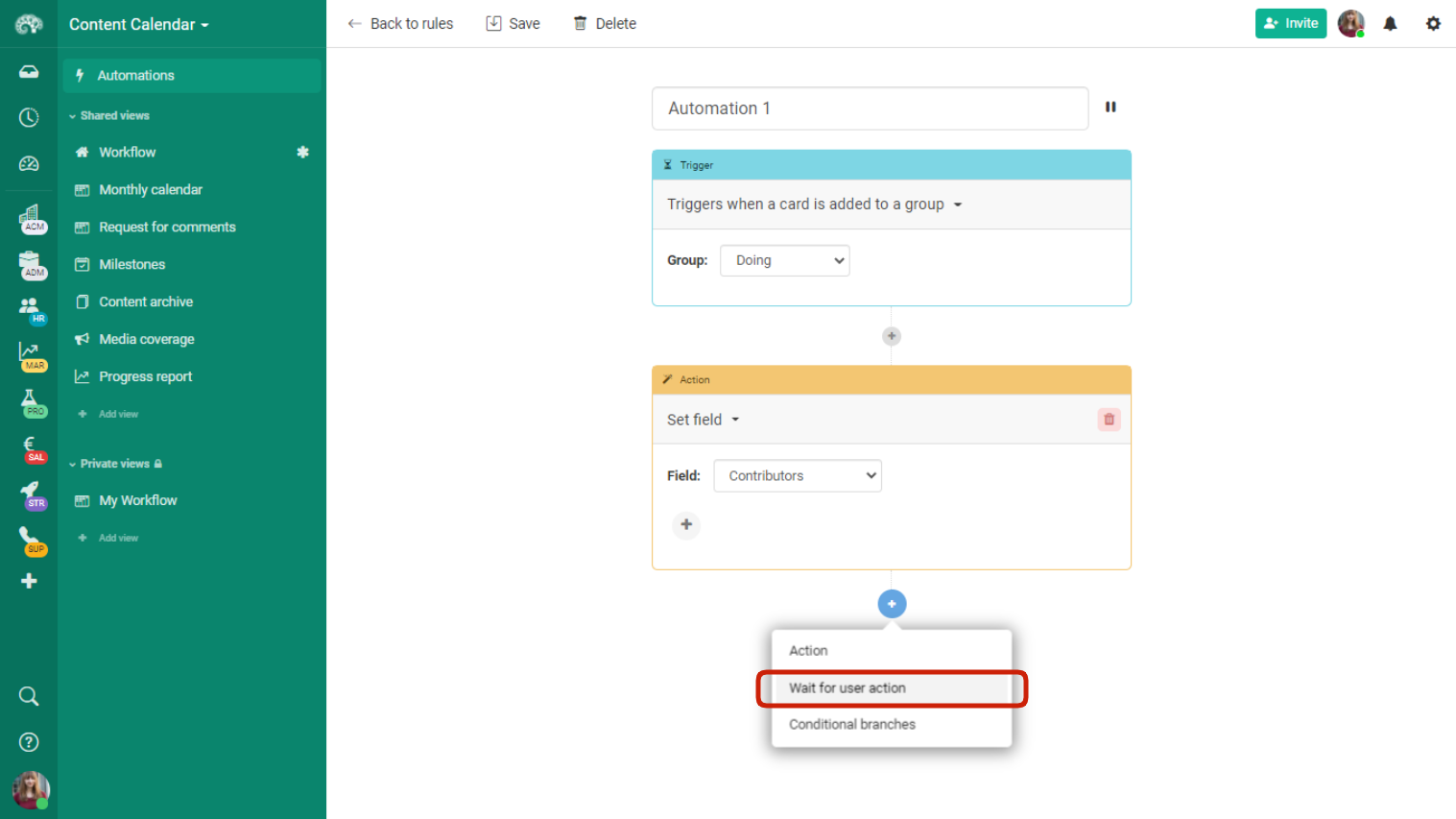 Dans l’arborescence des commandes, « Attendre un événement déclencheur » vous permet de combiner l’automatisation avec une touche humaine pour créer des flux de travail vraiment personnalisés et puissants.
Dans l’arborescence des commandes, « Attendre un événement déclencheur » vous permet de combiner l’automatisation avec une touche humaine pour créer des flux de travail vraiment personnalisés et puissants.
Des règles conditionnelles pour encore plus d’automatisation
Pour aller plus loin, vous pouvez tirer parti des branches conditionnelles dans les règles à l’aide du langage de requête Kantree. Cela vous permet d’évaluer les variables d’une carte et de mettre en place des règles très spécifiques avant qu’une action ne soit déclenchée.
Exemple : Après avoir créé un champ Priorité dans vos cartes (avec les options faible, moyenne et élevée), vous pouvez créer une condition de priorité dans la page d’automatisation.
Ajoutez « Se déclenche lorsqu’un champ de carte est modifié », choisissez le champ Priorité, puis cliquez sur l’icône ➕ pour sélectionner « Branches conditionnelles » et saisissez une condition KQL. Dans cet exemple, {Priority} = “Low”. Cliquez sur le ➕ sous la condition et choisissez une action, telle que « Publier un commentaire », écrivez une note et appuyez sur Enregistrer. Ainsi, lorsqu’une carte reçoit une priorité faible, Kantree publie automatiquement une note dans la section des commentaires.
Pour ajouter une condition de priorité moyenne, cliquez sur l’icône ➕ à droite, sélectionnez « Ajouter une nouvelle branche basée sur une condition » et suivez les étapes ci-dessus. Idem pour une priorité élevée.
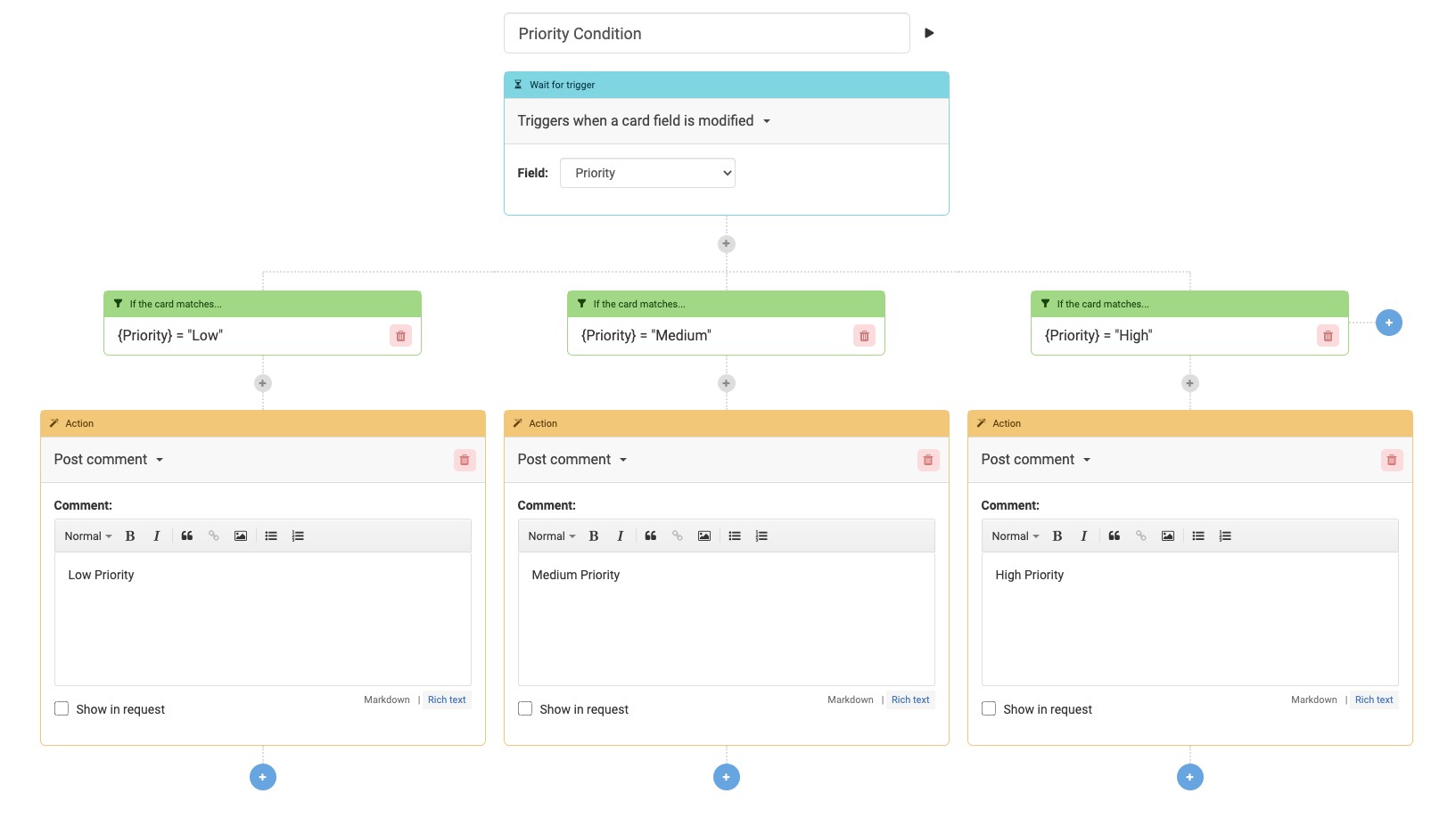 En utilisant KQL dans les branches conditionnelles, vous pouvez évaluer les variables d’une carte et créer des règles spécifiques avant qu’une action automatique ne soit déclenchée.
En utilisant KQL dans les branches conditionnelles, vous pouvez évaluer les variables d’une carte et créer des règles spécifiques avant qu’une action automatique ne soit déclenchée.
Plus de contrôle avec le déclenchement manuel des règles
Dans certaines situations, vous devrez peut-être déclencher une règle manuellement au lieu de l’automatiser complètement. C’est possible grâce à l’ajout d’un bouton de déclenchement, qui est un autre champ que vous pouvez ajouter à vos cartes, puis le personnaliser pour l’adapter à votre projet.
Exemple : Imaginons que vous gérez les recrutements et que vous ayez un e-mail qui ne sera envoyé qu’aux candidats que vous souhaitez interviewer.
Dans la page des automatisations, sélectionnez « Déclencher manuellement cette règle » et cochez la case « Ne peut être déclenchée qu’à partir d’une carte (à l’aide d’un bouton de déclenchement) ». Dans le menu ➕, choisissez « Publier un commentaire » et saisissez votre message qui sera envoyé aux candidats qualifiés via les commentaires de la carte. Ensuite, ajoutez un bouton déclencheur à vos cartes, donnez-lui un nom et sélectionnez une action que vous souhaitez lier à celui-ci (dans cet exemple, « Publier un commentaire »). Lorsque vous êtes prêt à envoyer un e-mail à un candidat, cliquez sur le bouton déclencheur de sa carte.
Astuce de pro : Cette fonction permet également de déplacer des cartes entre les workspaces Kantree ou de les copier d’un workspace à un autre. C’est utile lorsque vous travaillez avec d’autres équipes ou départements et partagez certaines tâches.
Pour aller plus loin
3 possibilités s'offrent à vous si ce sujet vous intéresse :
-
1
Testez gratuitement Kantree ici, vous ne perdez rien, c’est gratuit !
-
2
Si vous souhaitez en apprendre plus sur comment Kantree peut s’adapter à vos défis, explorez les différents cas d’usage ici.
-
3
Vous voulez rejoindre les +1500 professionnels recevant nos conseils et actus sur la digitalisation, la collaboration, la productivité ? Inscrivez-vous à notre newsletter juste ici.
Si cet article vous a été utile, pensez à le partager. Vous pouvez le faire facilement ci-dessous.
